|
ST Valentin 2017
On commence
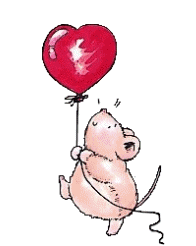
- Palette des couleurs
mettre en avant plan la couleur #d80101 et en arrière
plan du blanc
 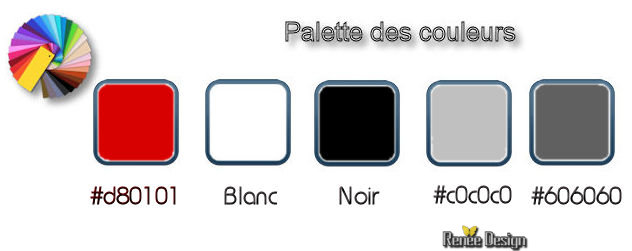
1. Ouvrir votre image
‘’fond_STValentin_2017’’- Transformer en calque raster 1
2. Sélections – Sélection
personnalisée

3. Effets – Modules
Externes – Greg’s Factory Output volII/ Pollshadow
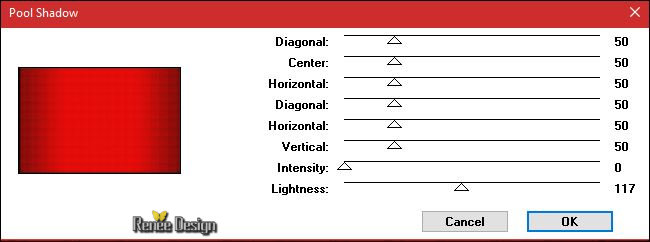
4.
Réglage flou – Flou gaussien a 8
DESELECTIONNER
5.
Calques – Ajouter un nouveau calque
6.
Sélection charger –enregistrer une sélection – Charger
la sélection à partir du disque « STValentin_2017_1 »
7.
Activer le pot de peinture et remplir de blanc ( Zoomer
si nécessaire )
DESELECTIONNER
8.
Activer le tube ‘’ Renee_tube_STV2017_niche’’
-
Editer copier – Editer coller comme nouveau calque
9.
Effets – Effets d’image – Décalage
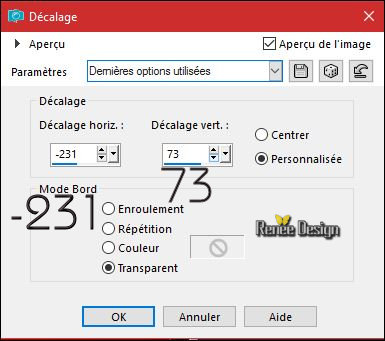
10.
Effets – Effets 3 D – Ombre portée 1/1/48/52 en noir
11.
Ouvrir pinceau ‘’ Pinceau_STV2017_texte’’ dans votre Psp
-
Fichier exporter en pinceau personnalisé
-
Nommer ’’ Pinceau_STV2017_texte’’
12.
Activer outil pinceau – Ouvrir le pinceau exporté et
configuré comme ceci

13.
Calques – Ajouter un nouveau calque
14.
Appliquer le pinceau avec la couleur blanche
15.
Activer le tube ‘’ Renee_tube_STV2017_Buiding.pspimage’’
-
Editer copier – Editer coller comme nouveau calque
-
Placer en bas du travail comme ceci- Etirer sur les
côtés si nécessaire
-
Vous avez ceci comme résultat
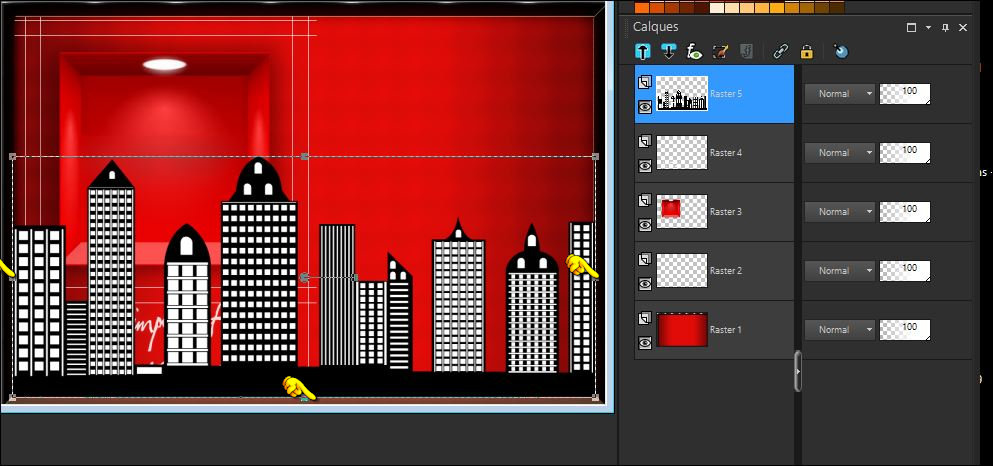
16.
Propriété du calque – Mode Lumière douce
17.
Activer le tube ‘’ STV_2016_mur_brise’’
-
Editer copier – Editer coller comme nouveau calque
-
Placer comme ceci
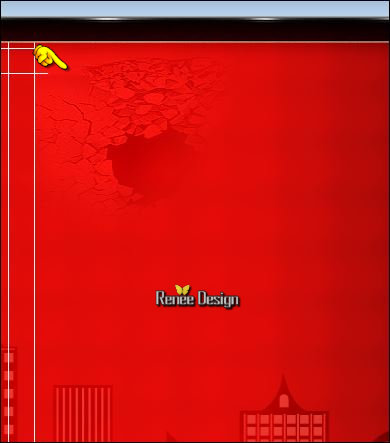
18.
Propriété du calque – Mode Recouvrement
19.
Effets - Filtre personnalisé - Emboss 3 par défaut
20.
Activer le tube ‘’ avion-silhouette_Renee_tube_STV2017’’
( choisir une silhouette d’avion au choix)
-
Editer copier – Editer coller comme nouveau calque
-
placer (comme si il sortait du mur brisé)
21.
Activer le tube ‘’ Renee_tube_STV2017_coeur.pspimage’’
-
Editer copier – Editer coller comme nouveau calque
-
Placer sous l’avion
22.
Activer le tube ‘’
Renee_tube_STV2017_femme_silhouette.pspimage’’
-
Editer copier – Editer coller comme nouveau calque
-
Placer a gauche
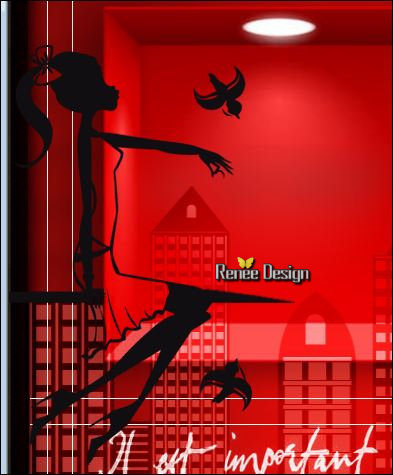
-
Laisser ce travail de côté pour instant
-
On va construire
notre bouteille
–
Pour ceux et celles qui ne veulent pas construire la
bouteille il y a des bouteilles dans le dossier passer
alors cette étape
-
Palette des couleurs mettre en avant plan la couleur
#d80101 et en arrière plan du noir
23.
Ouvrir une image de 360 x 430 pixels –Transparente
24.
Sélection charger –enregistrer une sélection – Charger
la sélection à partir du disque ‘’STValentin_2017_2’’
25.
Activer le pot de couleur remplir de Noir
26.
Sélections - Modifier – Contracter de 4 pixels
DELETE
GARDER LA SELECTION
-
Palette des couleurs préparer un dégradé d’avant plan
configuré comme ceci
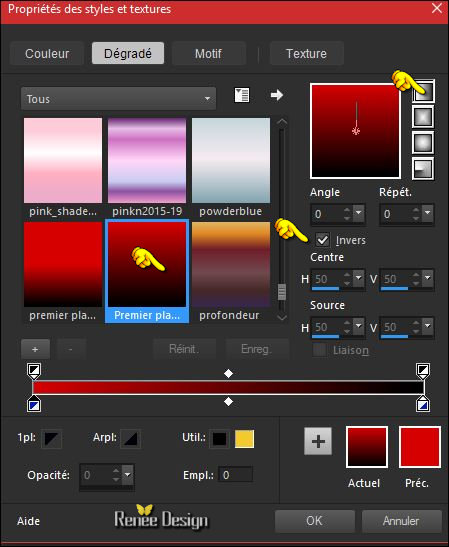
27.
Calques – Ajouter un nouveau calque
28.
Activer le pot de peinture / Opacité a 65 et remplir de
noir 29. Calques – Ajouter un nouveau calque
30.
Activer le pot de peinture / Opacité a 65 et remplir du
Dégradé
31.
Réglage- Flou Gaussien a 5
DESELECTIONNER
32.
Calques- Fusionner le calque du dessous
-
Refaire calque fusionner le calque du dessous
33.
Activer le tube ‘’ STV_Bouteille_image1.png’’
-
Editer copier – Editer coller comme nouveau calque
-
Placer en bas de la bouteille comme ceci

34.
Activer outil - Grille de Deformante /Preset ‘’Deformation_STV-2017_barre.PspScript’’
(a placer dans le dossier des paramètres par défaut)-
Ouvrir Outil et retrouver le preset dans le menu
-
Faire ok et effet va se réaliser
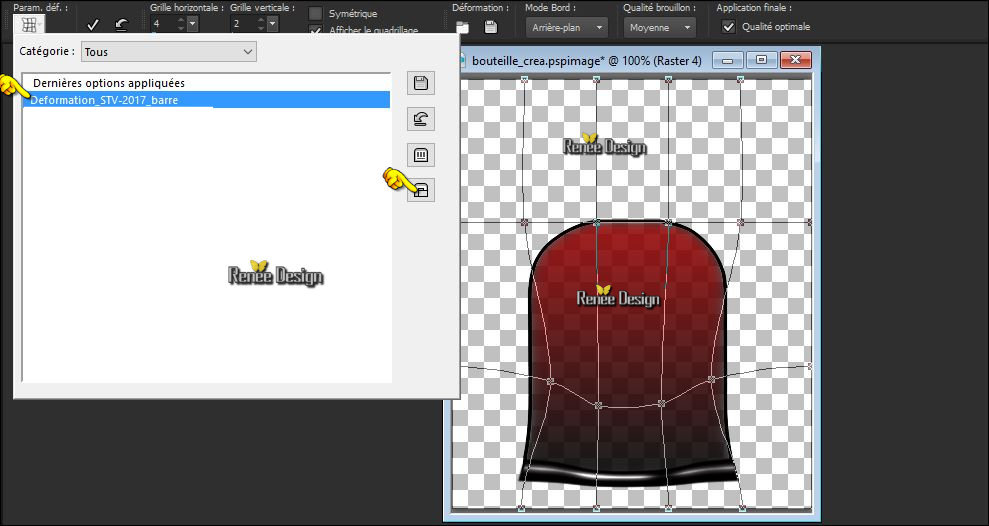
-
Clic M sur le clavier
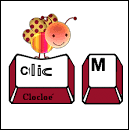 pour
désactiver votre outil pour
désactiver votre outil
35.
Effets- Modules Externes - Graphic plus - Cross shadow
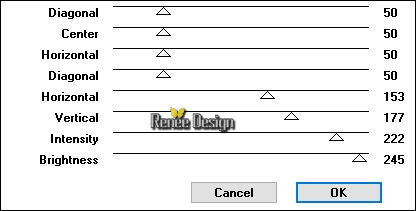
36.
Calques – Ajouter un nouveau calque
37.
Sélection charger –enregistrer une sélection – Charger
la sélection à partir du disque ‘’ STValentin_2017_3’’
-
Palette des couleurs avant plan #c0c0c0 et en arrière
plan #606060
-
Préparer un dégradé linéaire configuré comme ceci
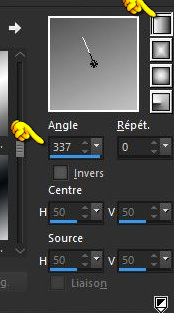
38.
Activer le pot de peinture –Opacité a 100
Remplir la sélection du dégradé
DESELECTIONNER
39.
Réglage - Flou gaussien a 5
-
Activer le tube ‘’
STValentin_2017_tubes_creation_bouteille_parfum’’( ne
pas le fermer on en aura encore besoin)
40.
Activer le calque Raster 1 du tube
Editer copier – Editer coller comme nouveau
Placer comme ceci

Sur
le même tube
STValentin_2017_tubes_creation_bouteille_parfum’’
41.
Activer le Raster 2
Editer copier – Editer coller comme nouveau calque ( il
est bien placé)
42.
Effets –Effet de Distorsion – Torsion a 24
-
Replacer au centre comme ceci
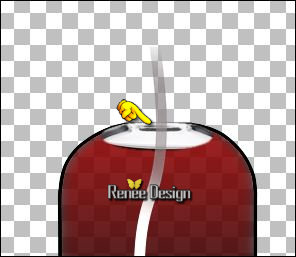
43.
Activer le Raster 3 du tube
-
Editer copier – Editer coller comme nouveau calque
-
Placer sur le haut de la bouteille ( bien centré et
toucher le bord du haut )
44.
Activer le Raster 4 du tube
-
Editer copier – Editer coller comme nouveau
calque/placer
45.
Activer le Raster 5 du tube
-
Editer copier – Editer coller comme nouveau
calque/placer
46.
Activer le Raster 6 du tube
-
Editer copier – Editer coller comme nouveau
calque/placer
47.
les calques 7 a 10 a coller pour décorer votre bouteille
a votre gout ce que vous voulez comme deco
48.
Activer le Raster 11 du tube (gouttes)
-
Editer copier – Editer coller comme nouveau
calque/placer
Tout
est en place
49.
Calques - Fusionner les calques visibles
Vous
avez ceci comme résultat
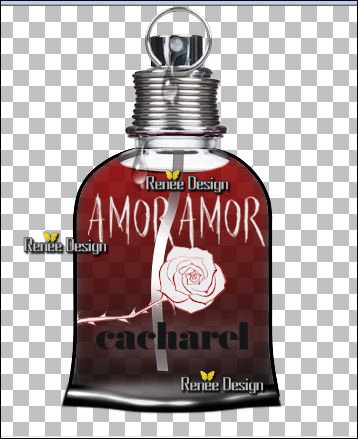
50.
Calques – Ajouter un nouveau calque
51.
Sélection charger –enregistrer une sélection – Charger
la sélection à partir du disque ‘’STValentin_2017_6’’
52.Activer le pot de couleur Opacité a 65 remplir de
blanc (2 clic)
DESELECTIONNER
53.
Calques fusionner les calques visibles
(enregistrer
votre bouteille en png si vous désirez la conserver )
-
Image redimensionner a 65%
-
Editer copier
54.
Reprendre le travail laissé de côté
-
Editer coller comme nouveau calque – Placer (voir
terminé)
55.
Calques réorganiser – Déplacer vers le bas
Se
replacer en haut de la palette des calques
56.
Activer le tube ‘’85.png’’
-
Editer copier – Editer coller comme nouveau calque
-
Placer a droite
57.
Activer le tube ‘’
‘’Renee_tube_STV2017_femme_silhouette_2’’
Editer copier – Editer coller comme nouveau calque
58.
Effets – Effet d’image – Décalage H = 338 et V = - 85
59.
Calques – Ajouter un nouveau calque
60.
Sélections -charger –enregistrer une sélection – Charger
la sélection à partir du disque ‘’ STValentin_2017_4’’
61.
Activer le pot de peinture-Opacité a 100 – Remplir de
blanc ( 2 clics)
DESELECTIONNER
62.
Calques – Ajouter un nouveau calque
63.
Sélections - charger –enregistrer une sélection –
Charger la sélection à partir du disque ‘’
STValentin_2017_5’’
-
Palette des couleurs mettre en avant plan le dégradé ‘’
@nn_150913_GR_133_tdstudio’’
Mode
linéaire/ Configuré comme ceci
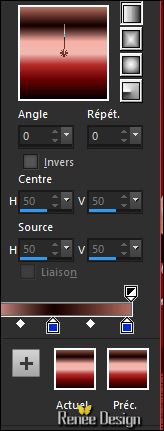
64.
Activer le pot de peinture et remplir la sélection du
dégradé
65.
Effets – Art Media (ou Effets de Traits) – Coup de
Pinceaux/ Couleur noir
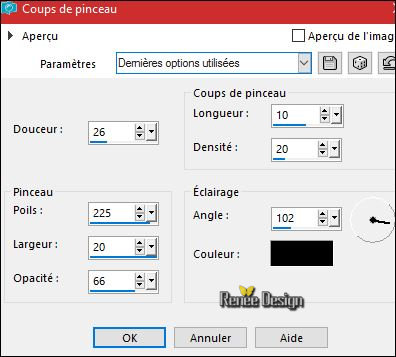
66.
Effets – Effets de bords – Accentuer
DESELECTIONNER
67.
Calques – Dupliquer
68.
Effets –Modules Externes – Graphic Plus – Horizontal
Mirror 128/0
69.
Calques - Fusionner le calque du dessous
70.
Effets – Effet 3 D – Ombre portée 1/1/58/42 en noir
71.
Image ajouter des bordures de 1 pixel en Blanc
72.
Image ajouter des bordures de 6 pixels #ac0000
73.
Image ajouter des bordures de 40 pixels en Blanc
74.
Sélectionner la bordure de 40 pixels avec votre baguette
magique
75. Effets – Unlimited -
&<BKg Designer sf10 II>- Guidelines a 147/29/211
76. Effets – Unlimited -
&<BKg Designer sf10 II> - Gregs FO Warp
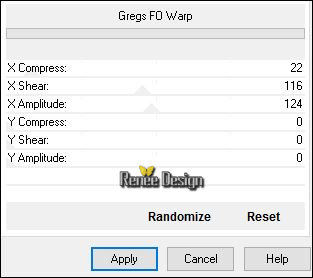
77.
Sélections - Inverser
78.
Effets 3 D - Ombre portée /toujours en mémoire
DESELECTIONNER
79.
Coller le tube du titre ou écrire a votre gout
80.
Calques fusionner tous les calques
81.
Image redimensionner a 999 pixels de large


C'est terminé- Merci
Renée
Ecrite le 01/01/2017
et
mis en place
le 2017
*
Toute ressemblance avec une leçon existante est une pure
coïncidence
*
N'oubliez pas de remercier les gens qui travaillent avec
nous et pour nous j'ai nommé les tubeurs et
les traductrices Merci |